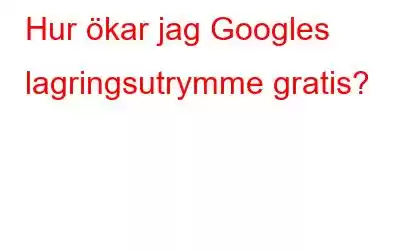När Google bestämmer sig för att stoppa det obegränsade lagringsutrymmet för Google Foto, blir saker och ting komplicerade. Vad företaget än säger vet vi att det gratis lagringsutrymmet på 15 GB snart kommer att börja svämma över. Därför är det viktigt att använda lagringsutrymmet klokt. Det bästa sättet att undvika att betala för ytterligare molnlagringsutrymme är att ta bort dubbletter av foton, filer, videor, ljud och andra filer lagrade på Google Drive. Om du gör det hjälper det inte bara att öka lagringskapaciteten för Google Drive utan kommer också att hålla data organiserad.
Undrar du hur man går tillväga och vilket verktyg man ska använda för att radera dubbletter av data direkt från Google Drive?
Här är det bästa verktyget för jobbet och det kallas Duplicate Files Fixer. Genom att använda det här verktyget på nolltid kan du ta bort dubbletter av filer och därmed öka utrymmet på Google Drive gratis.
2 . Starta datadupliceringsverktyget.
3. Klicka på nedåtpilen bredvid Scan mode och välj Scan Google Drive.
4. Därefter loggar du in på ditt Gmail-konto eller väljer det Gmail-konto som du vill ta bort dubbletter av data från. Bevilja åtkomstbehörighet genom att klicka på Tillåt när du blir ombedd.
5. Bekräfta ditt val genom att klicka på Tillåt.
6. Detta öppnar en ny flik med meddelandet "Mottog verifieringskod. Du kan stänga det här fönstret.”
7. Det betyder att du har beviljat åtkomstbehörighet till Duplicate Files Fixer och verktyget kan nu skanna Google Drive.
8. Öppna Duplicate Files Fixer minimerad till Aktivitetsfältet.
9. Klicka på Lägg till mapp.
10. Detta öppnar ett nytt fönster där du kan välja mappen att skanna. Det kan ta en sekund eller så att visa data, oroa dig inte.
Obs! Om popskärmen inte visar några data klickar du på ikonen Uppdatera och väntar på programmet för att visa mappen.
11. Välj mappen att skanna och klicka på Ok.
12. Du kommer nu att se att det läggs till i Duplicate Files Fixer, tryck på Sök efter dubbletter för att starta processen och vänta tills det är klart.
Obs: > Om det inte hittas några dubbletter i mappen som lagts till får du följande meddelande.
13. Du kommer nu att se skanningsresultaten. För att förhandsgranska upptäckta dubbletter, dubbelklicka på sökresultaten för att expandera.
Obs! den högra rutan i skanningsresultatfönstret visar en sammanfattning av upptäckta dubbletter.
14. För att ta bort upptäckta dubbletter klickar du på Automark. Den här funktionen ger olika alternativ för att automatiskt välja dubblettdata och hjälper till att ta bort dubbletter automatiskt från varje grupp och lämnar en omarkerad i varje.
Obs! Skanningsresultatfönstret delade upp dubbletter i olika flikar. Om du vill ta bort specifik dubblettdata, klicka på respektive flik.
Som standard visar Duplicate Files Fixer Alla filer.
15. Nu när dubletterna är valda kan du ta bort identiska bildfiler genom att klicka på knappen Ta bort markerade.
16. Klicka på Ja för att bekräfta åtgärden
17. Vänta tills processen är klar.
18. Du kommer nu att se en sammanfattning som förklarar antalet hittade dubbletter av filer, upptäckta dubbletter av filer och bevarade unika filer.
19. Klicka på Ok.
20. För att skanna fler filer, tryck på Tillbaka-knappen och gå till startskärmen för att lägga till fler mappar och filer och släppa dubbletter med Duplicate Files Fixer.
Det var allt, med dessa enkla steg på nolltid kan du bli av med dubbletter av filer lagrade på din Google Drive. Detta kommer att öka lagringskapaciteten för Google Drive.
Obs: Om du är en Mac-användare ska du inte känna dig utanför snart kommer vi att släppa samma funktion för Mac-användare också.
Vanliga frågor
F1. Hur får jag 100 GB gratis på Google Drive?
Du kan tyvärr inte få 100 GB gratis på Google Drive längre. När Google Drive, Google Photos och Gmail slog ihop sina lagringsutrymmen kunde användarna under en kort tid njuta av gratis 100 GB lagringsutrymme.
Fråga 2. Hur kan jag få mer lagringsutrymme på Google Drive gratis?
För att öka lagringsutrymmet på Google Drive gratis kan du radera dubbletter av data som tar onödigt utrymme. För detta kan du prova att använda Duplicate Files Fixer, ett verktyg som skannar både PC och Google Drive-lagring efter typer av dubbletter av data.
Oavsett om det är foton, dokument, musikfiler, video eller andra filer, kommer detta professionella och bästa dubblettrengöringsverktyg att upptäcka alla och hjälpa till att ta bort dem.
Klicka här för att ladda ner den
F3. Hur kan jag utöka mitt Gmail-lagringsutrymme utan att betala?
Det finns många sätt att öka utrymmet på Google Drive gratis. Här är några idéer:
- Ta bort onödiga eller dubbletter av data
- Konvertera uppladdade data till Google-format som Google D ocs, Google Kalkylark och Google Presentationer
- Ta bort stora bilagor
- Håll foton och videor duplicerade gratis < li aria-level="1">Töm papperskorgen
F4. Vad tar upp utrymme på Google Drive-lagring?
Objekt i papperskorgen, Gmail, data lagrad på enheten och från och med 1 juni 2021, foton, videor, ark, Jamboard-filer, Presentationer, Formulär, Rita alla kommer att räknas som gratis 15 GB Google Drive-lagring.
Fråga 5. Hur man ökar lagringsutrymmet på Google Drive gratis
Att slå samman Google Foton med Google Drive är en besvikelse och detta kommer snart att få oss att ta slut på 15 GB lagringsutrymme. Men om vi använder utrymmet intelligent kan vi undvika att fylla upp utrymmet snart. Med hjälp av Duplicate Files Fixer kan du ta bort dubbletter av data som laddats upp till Google Drive och kan öka lagringskapaciteten för Google Drive-lagring.
Vi hoppas att du efter att ha läst det här inlägget kunde få svaret på hur du kan öka utrymmet på Google Drive och att du kommer att använda lösningen. Låt oss veta hur verktyget fungerar för dig i kommentarsfältet. Vi älskar att höra från dig, dela med dig av dina tankar och förslag.
Nästa läsning:
Hur man tar bort dubbletter från en specifik plats – Google Drive & PC
Hur man flyttar filer i Google Drive och överför dem till ett annat konto ?
Hur man flyttar foton från Google Drive till Google Photos
Hur man återställer raderade filer från Google Drive
Läs: 0